Win10专业版玩游戏时闪屏抖屏怎么解决?
相信很多玩家在玩游戏的时候,都遇到过窗口闪屏和抖屏的情况,让人感觉很不舒服。这是什么原因呢?造成这种情况的原因是由于您的系统GHOST版本或者是安装版用了某优化软件所造成,这里小编就和大家分享一下Win10专业版玩游戏闪屏抖屏的解决方法!
Win10专业版玩游戏时闪屏抖屏解决技巧
1、在键盘上按下Windows+x 组合件打开超级菜单,点击【运行】;
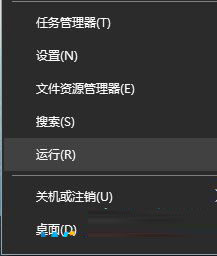
2、在运行框中键入:regedit 点击确定打开注册表编辑器;
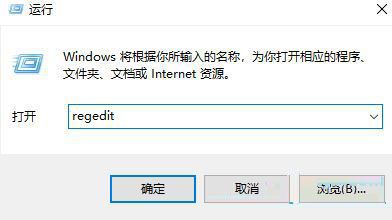
3、在注册表编辑器中展开定位HKEY_CURRENT_USER/Control Panel/Desktop 项;
4、在右侧双击点击“WaitToKillAppTimeOut”,把WaitToKillAppTimeOut数值数据,改为10000 点击确定保存,如图:
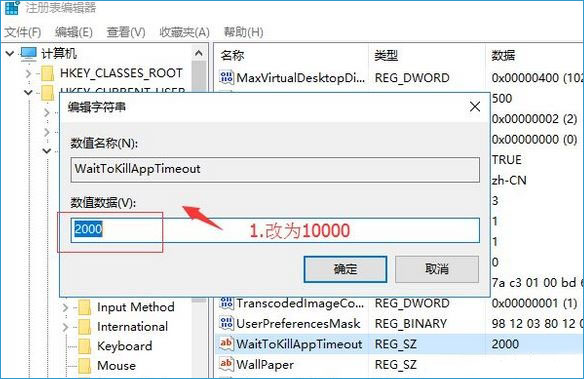
5、然后找到HungAppTimeOut值,双击,将其数值数据修改为10000。然后确定保存,如图:
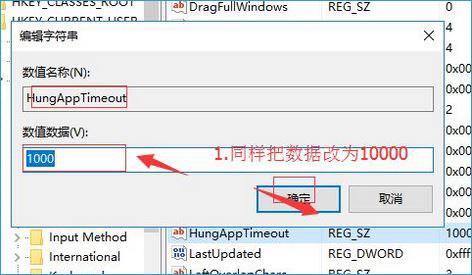
6、然后在注册表展开:HKEY_USERS.DEFAULTControl PanelDesktop
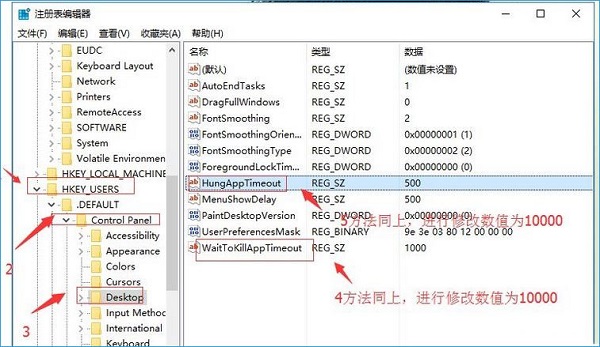
7、参考步骤4~5,将右侧WaitToKillAppTimeOut和HungAppTimeOut数值改为10000 即可!
Win10专业版玩游戏时闪屏抖屏其他方法:
1、打开360驱动大师
在“360驱动大师”中,点击上方的“驱动门诊”图标。
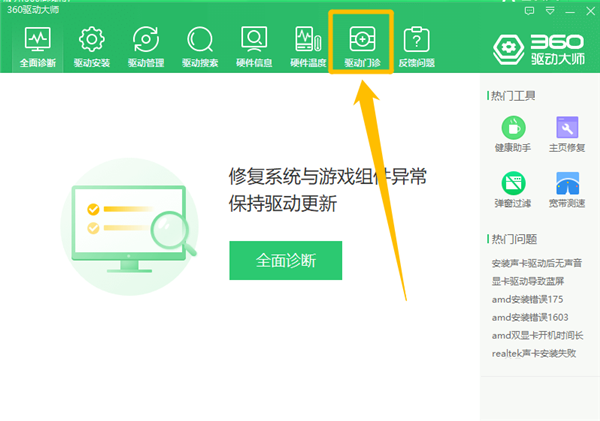
在“驱动门诊”界面中,点击“快速诊断”按钮。
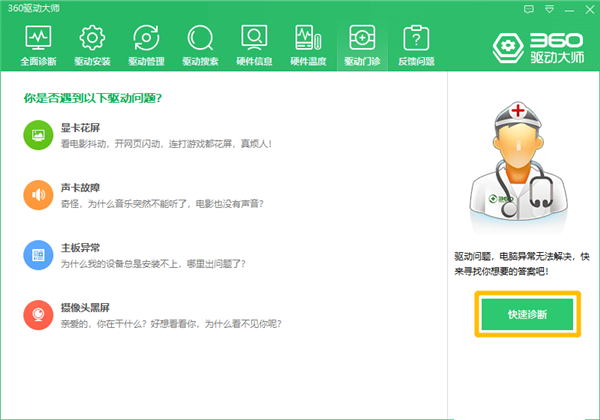
2、修复玩游戏花屏
在“360人工服务”中,输入“花屏”关键词,点击右侧的“查找方案”按钮。
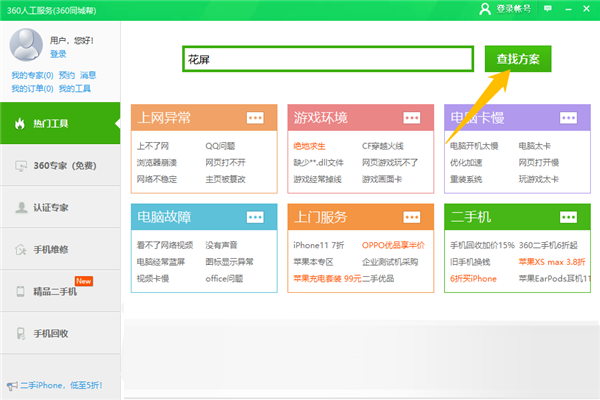
在“查找方案”界面中,选择“电脑没有显卡驱动”方案右侧的“立即修复”按钮。
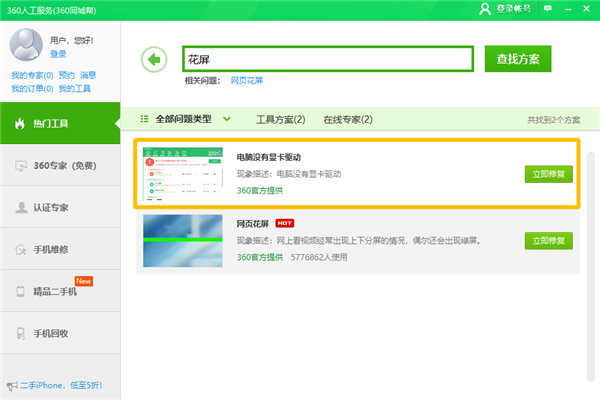
在“电脑没有显卡驱动”对话框中,等待修复过程完成。
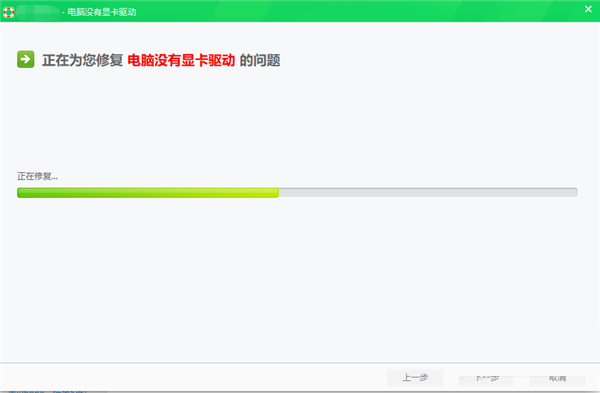
在“修复效果调查”对话框中,显示“修复已完成”字样提示,这样就可以修复玩游戏花屏的问题了。
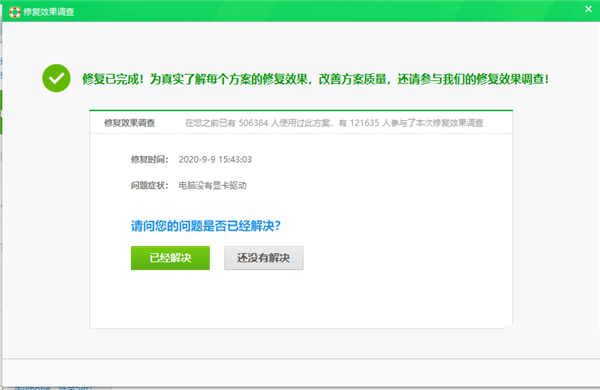
修改完成后重启一次计算机即可将系统进行优化,以上便是Win10电脑玩游戏时闪屏抖屏解决经验介绍了,有遇到同样问题的用户不妨按以上方法试试。希望对您有帮助!
相关文章:
1. 中兴新支点操作系统全面支持龙芯3A3000 附新特性2. Win7系统如何设置共享打印机?Win7系统设置共享打印机方法3. centos7怎么进去tmp目录并清除垃圾?4. 统信UOS系统怎么禁止窗口特效? 统信关闭窗口特效的技巧5. Winxp系统网上邻居打不开无法访问怎么办?6. Win10邮箱显示正在提取你的电子邮件该怎么办?7. Win10日历显示周数怎么设置?Win10日历显示周数设置方法介绍8. Debian怎么更换背景? Debian11 Mate设置桌面背景的技巧9. Debian图标怎么横向排列? Debian11 Xfce横排桌面图标的技巧10. deepin20时间显示不准确怎么调整? deepin时间校正方法

 网公网安备
网公网安备